win11我的电脑 桌面 显示
更新时间:2024-12-25 12:08:46作者:yang
在Windows 11系统中,许多用户可能会发现默认情况下我的电脑图标并未显示在桌面上,这对于习惯使用该图标进行文件管理的用户来说,可能会造成一定的不便,为了提升桌面的实用性和个性化,用户可以通过简单的设置将我的电脑图标添加到桌面。本文将为您详细介绍在Windows 11中如何轻松实现这一操作,让您在使用电脑时更加高效便捷。通过几步简单的设置,您就能在桌面上找到熟悉的我的电脑图标,方便您快速访问文件和系统设置。
操作方法:
1.在桌面空白处点击鼠标右键,然后点击【个性化】。
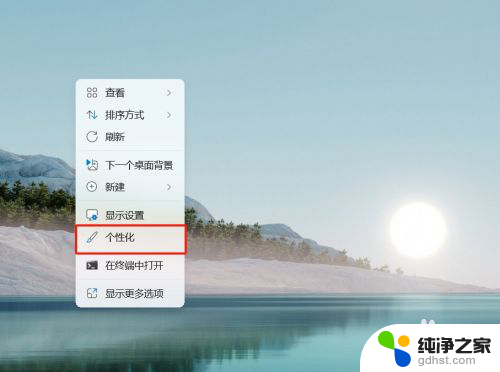
2.点击【主题】。
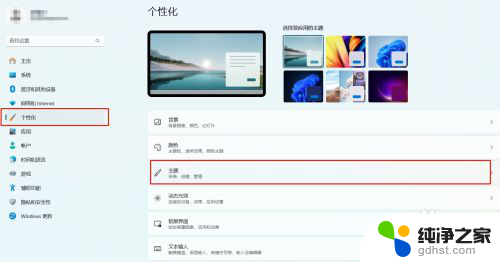
3.点击【桌面图标设置】。
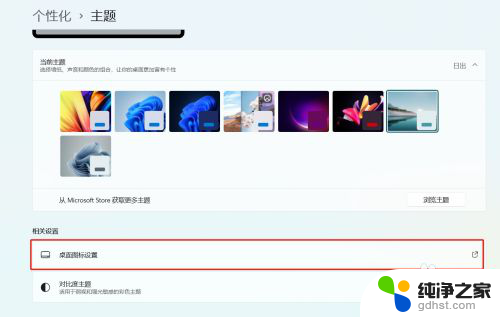
4.勾选【计算机】,然后点击【确定】即可。
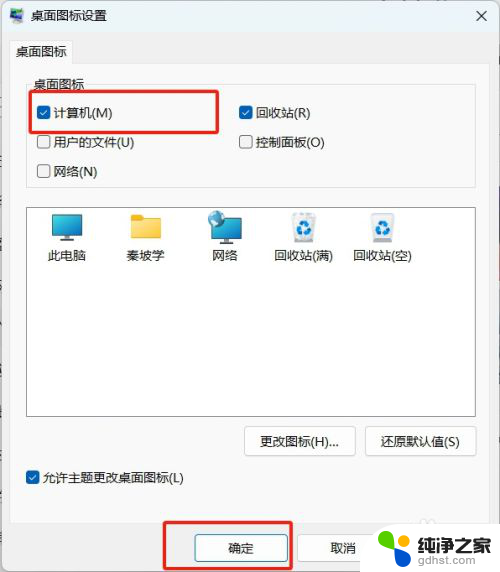
以上就是win11我的电脑 桌面 显示的全部内容,还有不懂得用户就可以根据小编的方法来操作吧,希望能够帮助到大家。
- 上一篇: 电脑win11系统不停自动重启
- 下一篇: win11电脑怎么取消登陆密码
win11我的电脑 桌面 显示相关教程
-
 win11我的电脑图标不显示桌面
win11我的电脑图标不显示桌面2024-10-31
-
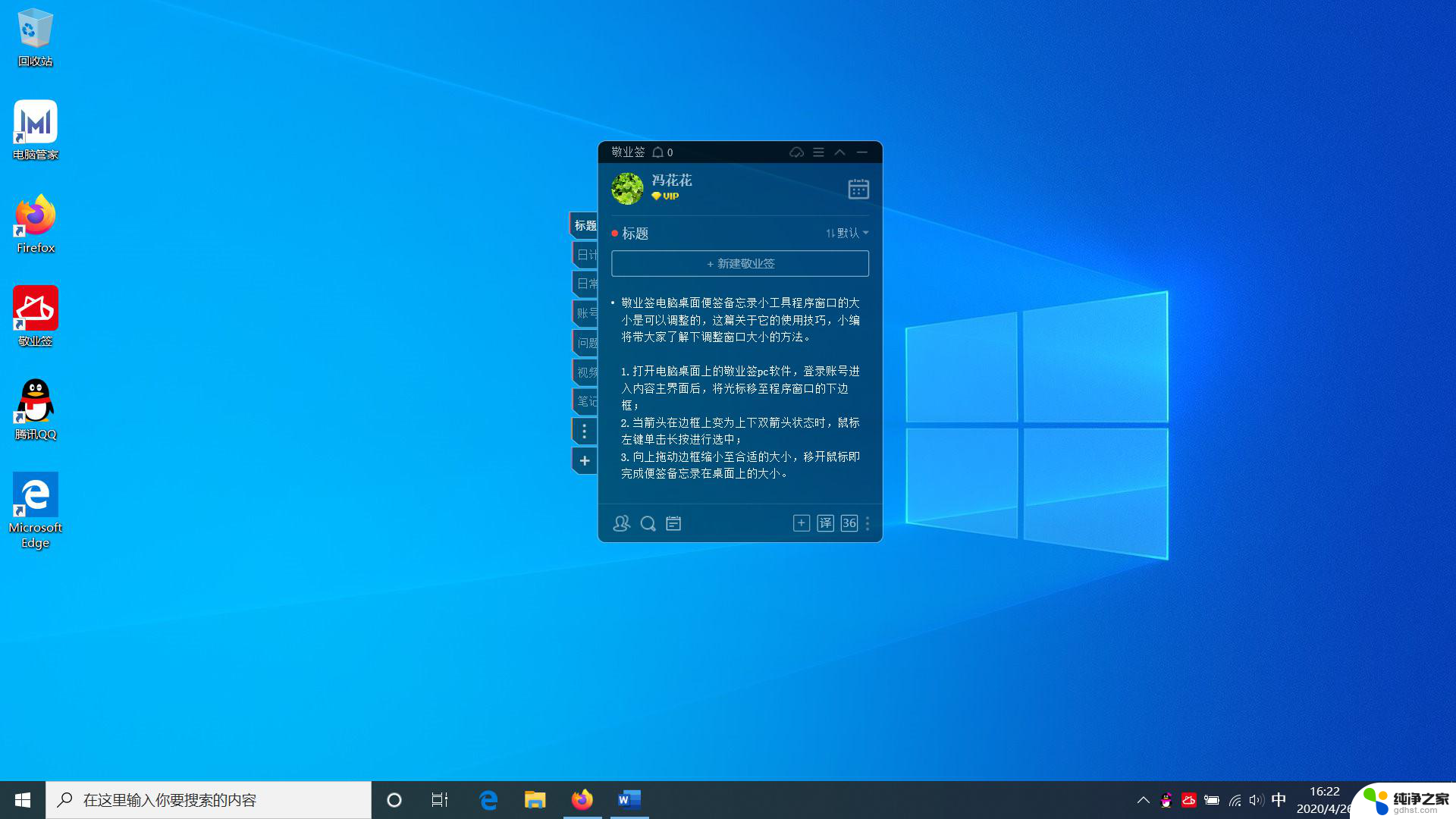 显示在电脑桌面的便签
显示在电脑桌面的便签2024-03-22
-
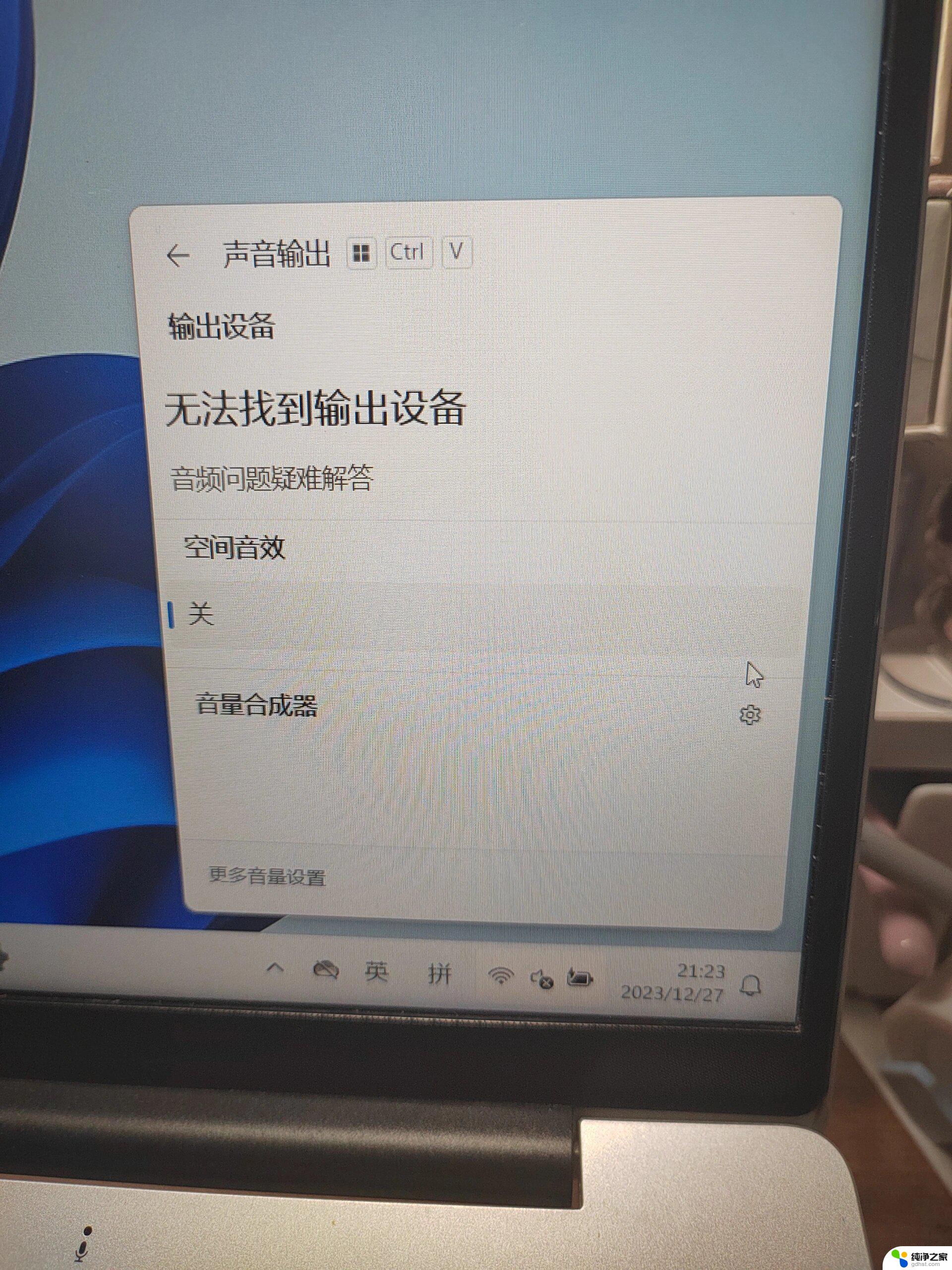 win11下面没有显示桌面
win11下面没有显示桌面2024-12-31
-
 win11下面显示桌面按钮在哪
win11下面显示桌面按钮在哪2024-10-21
win11系统教程推荐